残り3%とメッセージが表示
毎日使うGmail、ある日「残り容量がわずかです」というメッセージに気づきました。無料で使える17GB(セキュリティ診断を実施したことで2GB増えています)のうち97%が使用済に。
Gmailを使い出して10年以上、「容量はたくさんあるから大丈夫」となんでも保存していたのですが、いざ「容量が不足しますよ」と言われると、ドキドキします。

受信トレイの一番下にある「管理」のリンク
Gmailの容量を確認するには、PCにてGmailにログインした後に、受信トレイの一番下「容量表示の下にある管理」のリンクをクリックすると開きます。
なお、この容量はGmailだけでなくGoogleフォトなど、Googleドライブの容量と一緒です。なので、写真の保存方法によってはGmailでだけでは容量不足が解決しない場合もあります
参考リンクはこちらです。
250円で有料ユーザーになれば 100GB で一発で解決します。
Googleドライブの有料ユーザーになれば、100GBになるので容量不足は解決しますが、毎月250円の負担になります。
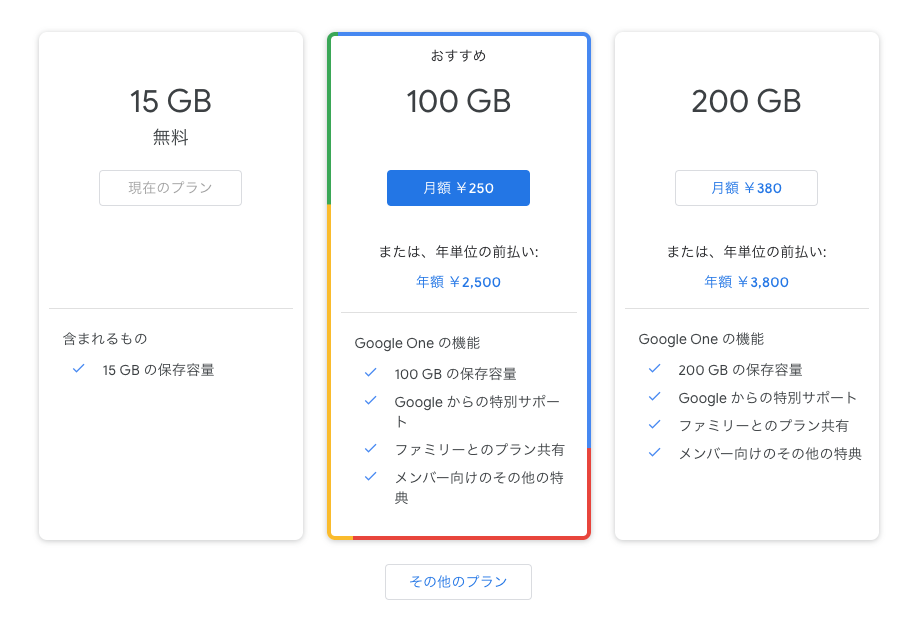
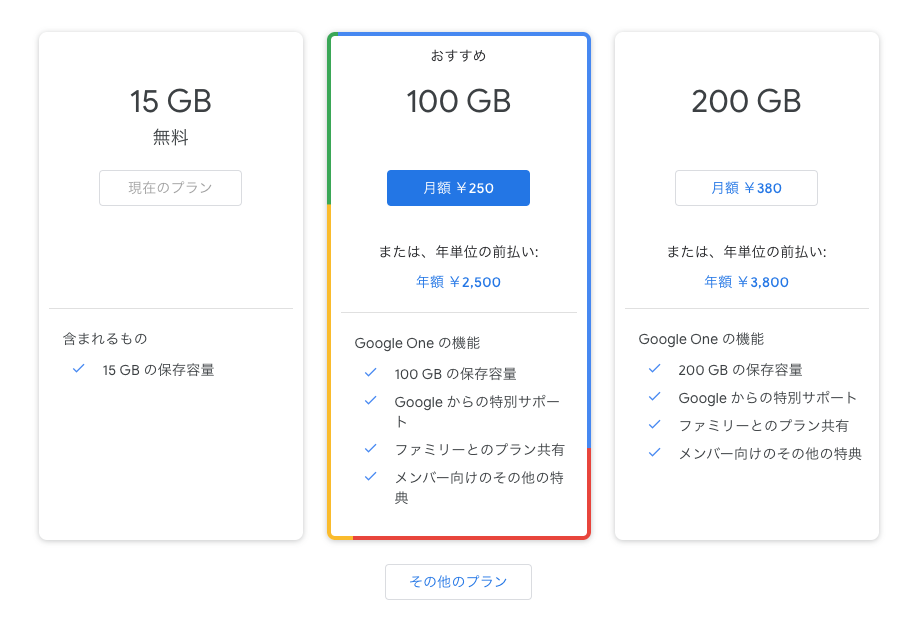
Googleさんの参考ページでも「課金する前に、不要なファイルを削除し容量を節約しよう」と案内されています。
有料プランについてはこちら。
サイズの大きな添付ファイルだけを抽出
メールで容量を消費するのは添付ファイルなので、容量が大きな添付ファイルだけを抽出する方法があれば、一発で解決できるんじゃないか?と調べたら、さすがGoogle先生、抽出するための方法が用意されていました。
5MB以上の添付ファイルがあるメールのみ抽出
「 size:5m 」もしくは 「 larger:5m 」という検索の指定(検索演算子)です。
この数字を変更すると、任意の容量以上の添付ファイルがあるメールだけを抽出できます。しかも、検索スピードも速くほとんど一瞬で、表示されます。
参考リンク
ブログのデータベースバックアップファイルだった
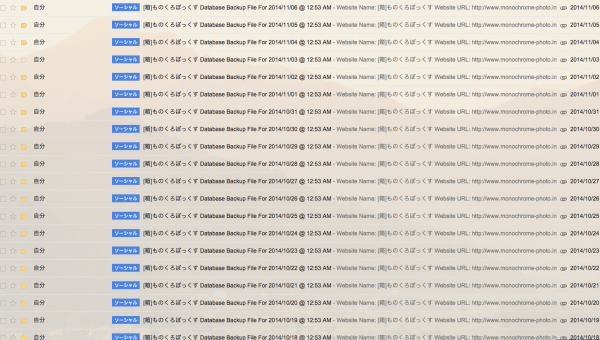
自分の場合は、このブログのデータベースバックアップをGmailにも送信していまして、これが2012年夏から毎日残っていました。とほほ。ということで、サクッとゴミ箱に移して、その後に完全消去しました。ゴミ箱に移しただけでは、容量が回復しないので注意です。
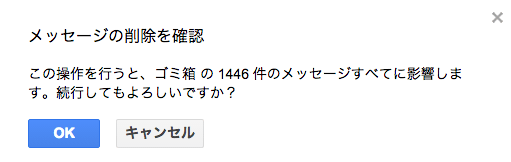
結果、11GBの空き容量を確保できました。これで有料課金が不要となりました。しかも、やり方を知ってしまえば3分で作業できました。
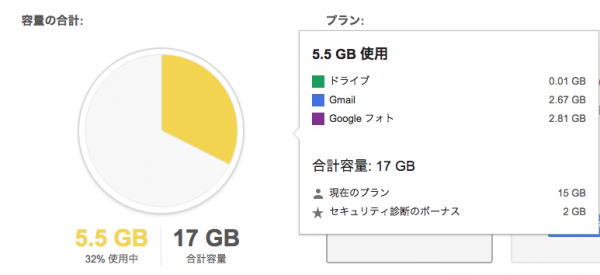
サイズが大きな添付ファイルだけを抽出して短時間で調べることができます。Gmailの容量が気になる方へおすすめです。




![[日刊 20140103 Vol.179] 年賀状を書いた一日でした。](https://mono96.jp/wp-content/uploads/2014/01/IMG_6516-1-150x150.jpg)

